-
使用Docker部署Jenkins
Jenkins是一款开源的持续集成(DI)工具,广泛用于项目开发,能提供自动构建,测试,部署等功能。
1、安装
接下来使用Docker部署Jenkins:
- 拉取Jenkins镜像
docker pull jenkinsci/blueocean # 拉取Jenkins的最新镜像- 1
- 2
- 创建 Jenkins 工作目录,将容器内目录挂载到此目录上
# 方便将在宿主机上对文件的修改同步到容器内 # 以及持久化数据 mkdir -p /usr/local/jenkins chmod 777 /usr/local/jenkins- 1
- 2
- 3
- 4
- 5
- 启动容器
# -d 后台方式启动 # -p 映射端口,宿主机端口:容器内端口 # -v 挂载卷,将容器Jenkins工作目录/var/jenkins_home挂载到宿主机目录/usr/local/jenkins # -name 给容器起个名 docker run -d -p 8090:8080 -p 50000:50000 -v /usr/local/jenkins:/var/jenkins_home --name myjenkins jenkinsci/blueocean- 1
- 2
- 3
- 4
- 5
- 查看容器状态
docker ps|grep -i jenkins- 1
- 查看容器日志
docker logs myjenkins- 1
- 将映射到主机的端口添加到防火墙
firewall-cmd --zone=public --add-port=8090/tcp --permanent systemctl restart firewalld firewall-cmd --zone=public --list-ports- 1
- 2
- 3
2、配置镜像加速
vim /usr/local/jenkins/hudson.model.UpdateCenter.xml- 1
url 修改为国内的清华大学官方镜像地址
<sites> <site> <id>defaultid> <url>https://mirrors.tuna.tsinghua.edu.cn/jenkins/updates/update-center.jsonurl> site> sites>- 1
- 2
- 3
- 4
- 5
- 6
- 7
重启容器
docker restart 容器ID- 1
或者在页面上更改也可以

3、登录初始化Jenkins
-
访问http://主机IP:8090(端口看你启动容器时的映射到主机上的端口)

-
需要输入密码

-
获取密码
# 因为容器的/var/jenkins_home/secrets/initialAdminPassword目录已经挂载到了宿主机目录 # 直接查看宿主机目录即可获得密码 cat /usr/local/jenkins/secrets/initialAdminPassword- 1
- 2
- 3
# 或者进入容器,查看/var/jenkins_home/secrets/initialAdminPassword文件获取密码 docker exec -it 容器ID /bin/bash # 查看密码 cat /var/jenkins_home/secrets/initialAdminPassword- 1
- 2
- 3
- 4
- 5
- 安装推荐的插件(方便后续支持构建、部署和自动化项目)


- 创建用户

- 登录成功

4、配置Jenkins
配置JDK
使用容器方式安装的 Jenkins,容器内已经默认安装好 JDK 了:
docker exec -it 容器ID /bin/bash bash-5.1$ java -version openjdk version "11.0.16.1" 2022-08-12 bash-5.1$ echo $JAVA_HOME /opt/java/openjdk- 1
- 2
- 3
- 4
- 5
- 6
将 JDK 安装的路径配置到 Jenkins 全局配置中:Manage Jenkins --> 全局工具配置
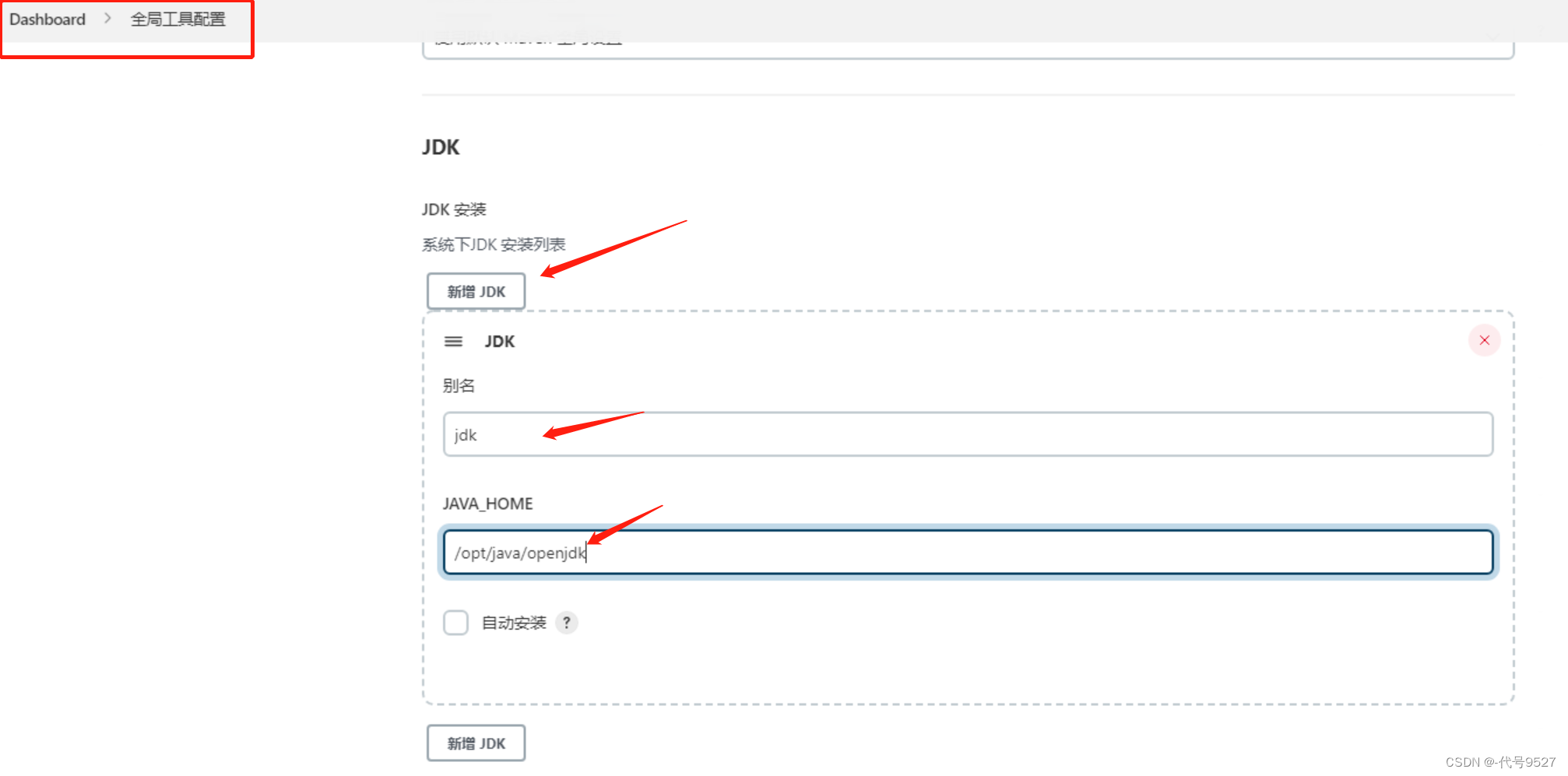
配置Maven
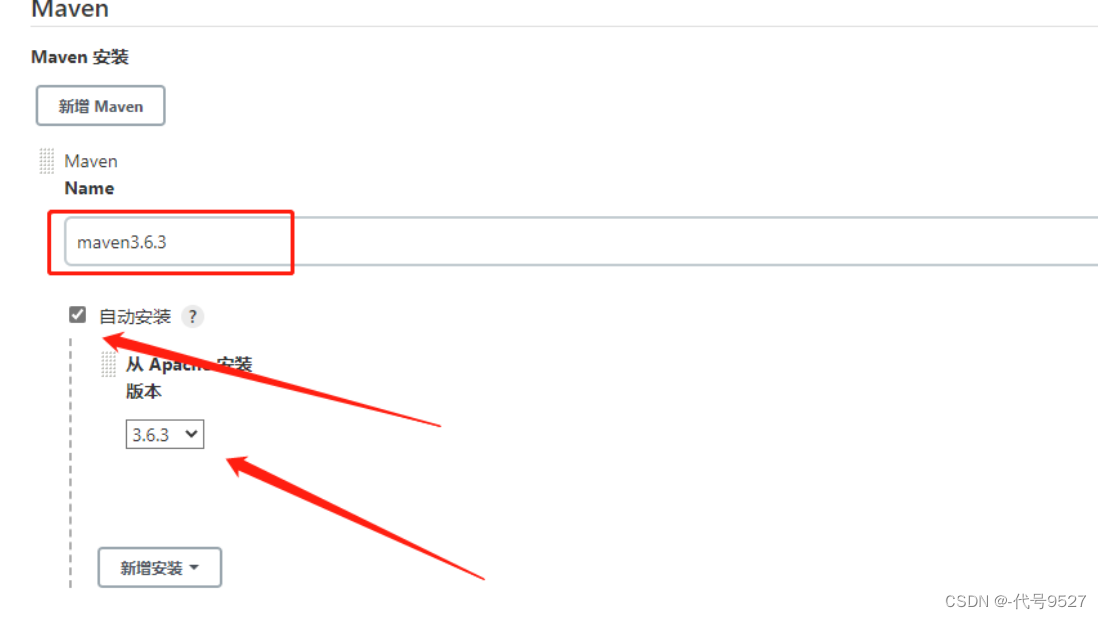
安装Maven插件
# 重启Jenkins容器 docker restart 容器ID- 1
- 2
配置成功:
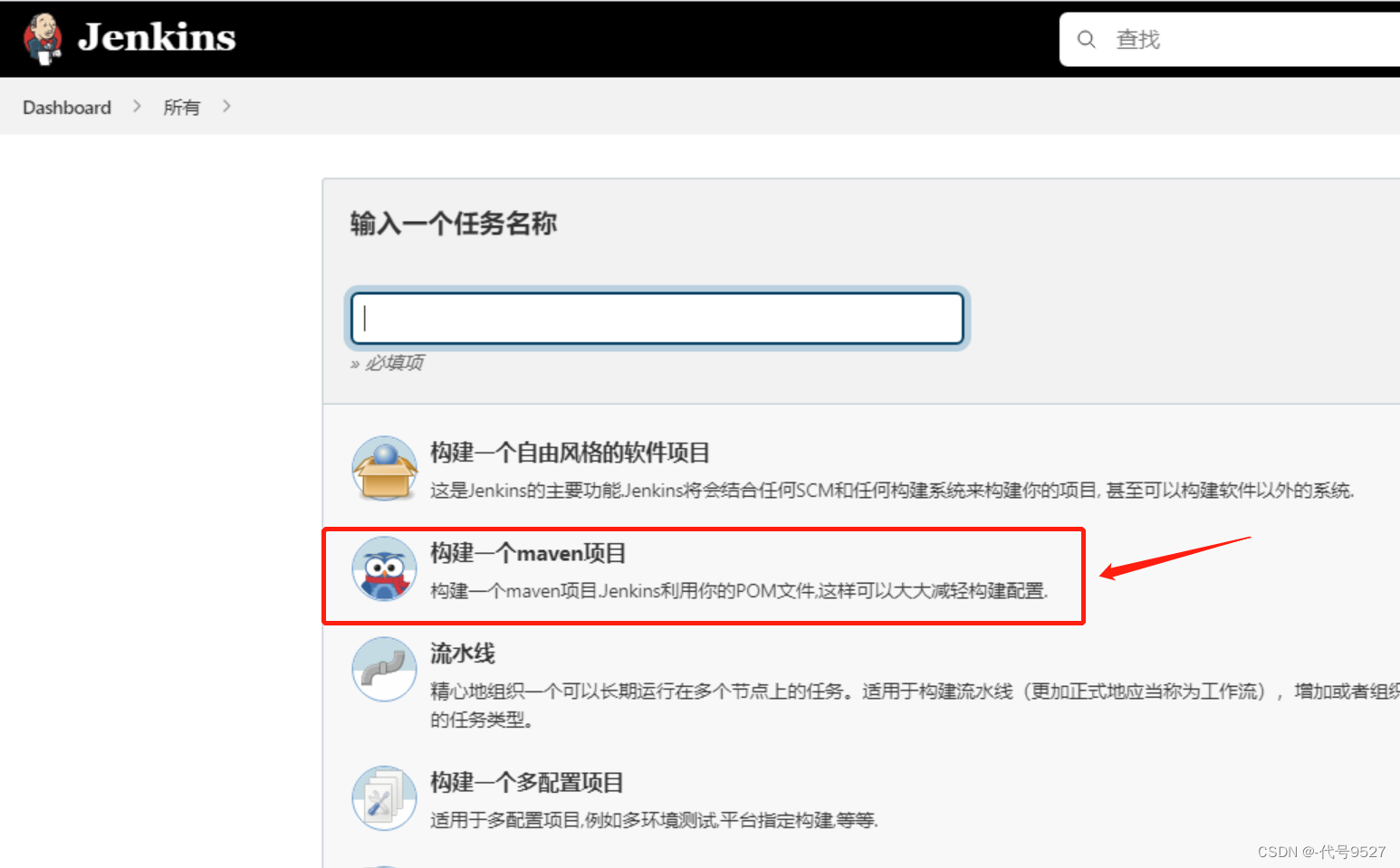
接下来就可以选择新建Maven项目进行后面的构建工作


-
相关阅读:
力扣511. 游戏玩法分析 I
每日刷题|回溯法解决全排列问题
JS数据类型的探究
setTimeout与setInterval区别
TX-LCN:分布式事务框架
Flutter 中的 Crypto 库介绍及使用
深入理解网络协议:通信世界的基石
如何使用记事本制作一个简陋的小网页(2)——表格的建立
秋招入职阿里腾讯大厂,阿里淘系内传322页“Java并发编程核心讲义”学习笔记,轻松拿下大厂offer
常见的基础算法以及技巧框架
- 原文地址:https://blog.csdn.net/llg___/article/details/130787729